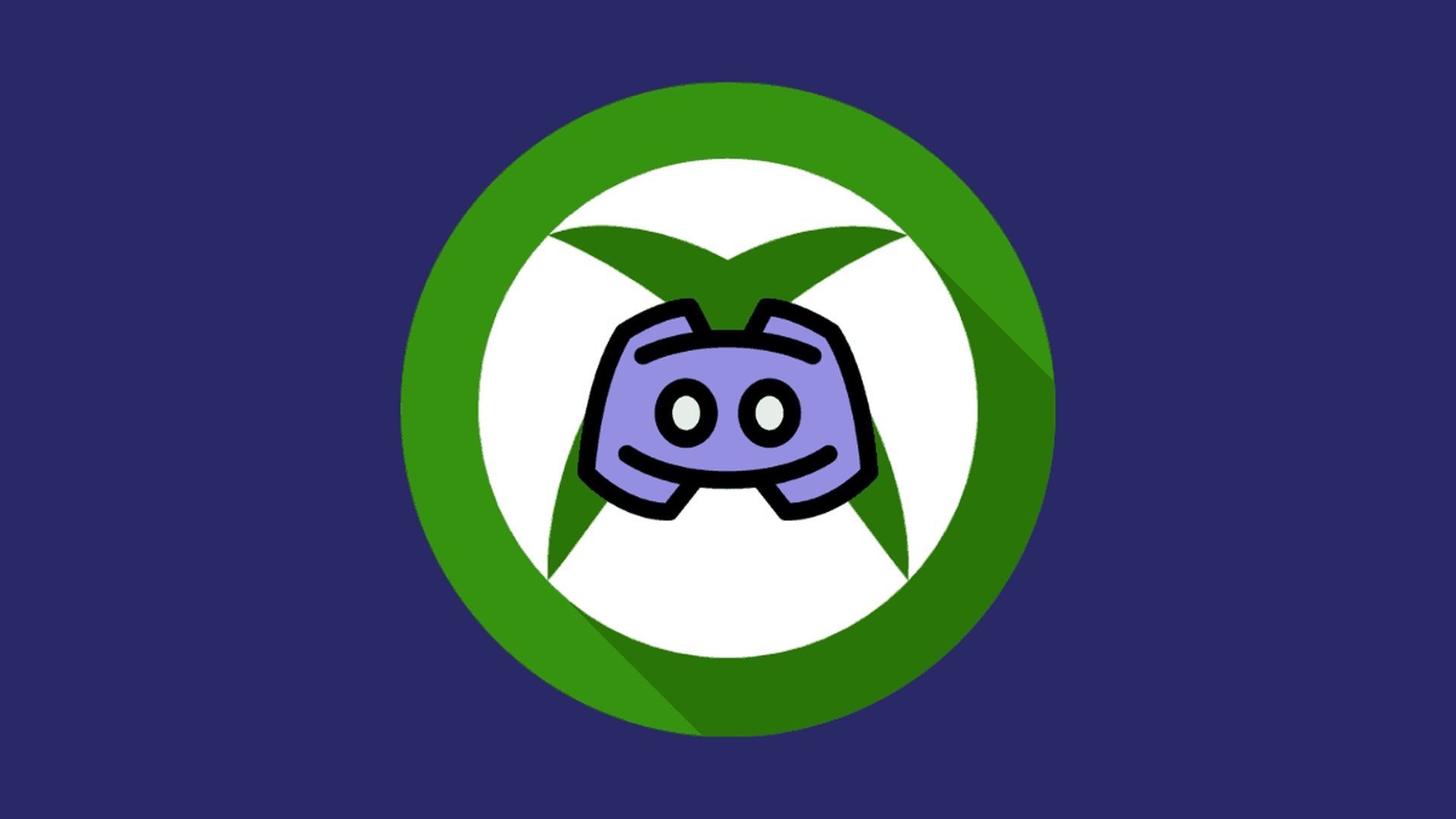Les chats vocaux Discord arrivent enfin sur Xbox, et nous avons déjà expliqué comment utiliser les chats vocaux Discord sur Xbox pour vous. Les appels vocaux Discord sont introduits sur Xbox par Discord et Microsoft. Les utilisateurs pourront se connecter aux conversations vocales Discord depuis leur Xbox, permettant toutes sortes de hijinks de jeu multiplateforme. La fonctionnalité est déjà accessible aux Xbox Insiders et sera bientôt disponible pour le reste d’entre nous.
Le chat audio Discord est compatible avec les consoles Xbox One et Xbox Series S / X et fonctionne en transférant simplement les chats vocaux de Discord vers une Xbox. Cela signifie qu’il n’y a pas de programme Discord spécifiquement pour la Xbox et que vous ne pouvez pas rejoindre immédiatement les appels sur Discord à partir de l’appareil. Au lieu de cela, vous passez des appels via l’application pour smartphone, qui les intègre dans une interface utilisateur comme Xbox Party.
On ne sait pas exactement quand la fonctionnalité de chat vocal Discord sera disponible pour tous les propriétaires de Xbox, bien que Microsoft teste généralement les nouvelles fonctionnalités Xbox pendant quelques semaines ou quelques mois avant de les mettre à la disposition d’un plus grand nombre de personnes.
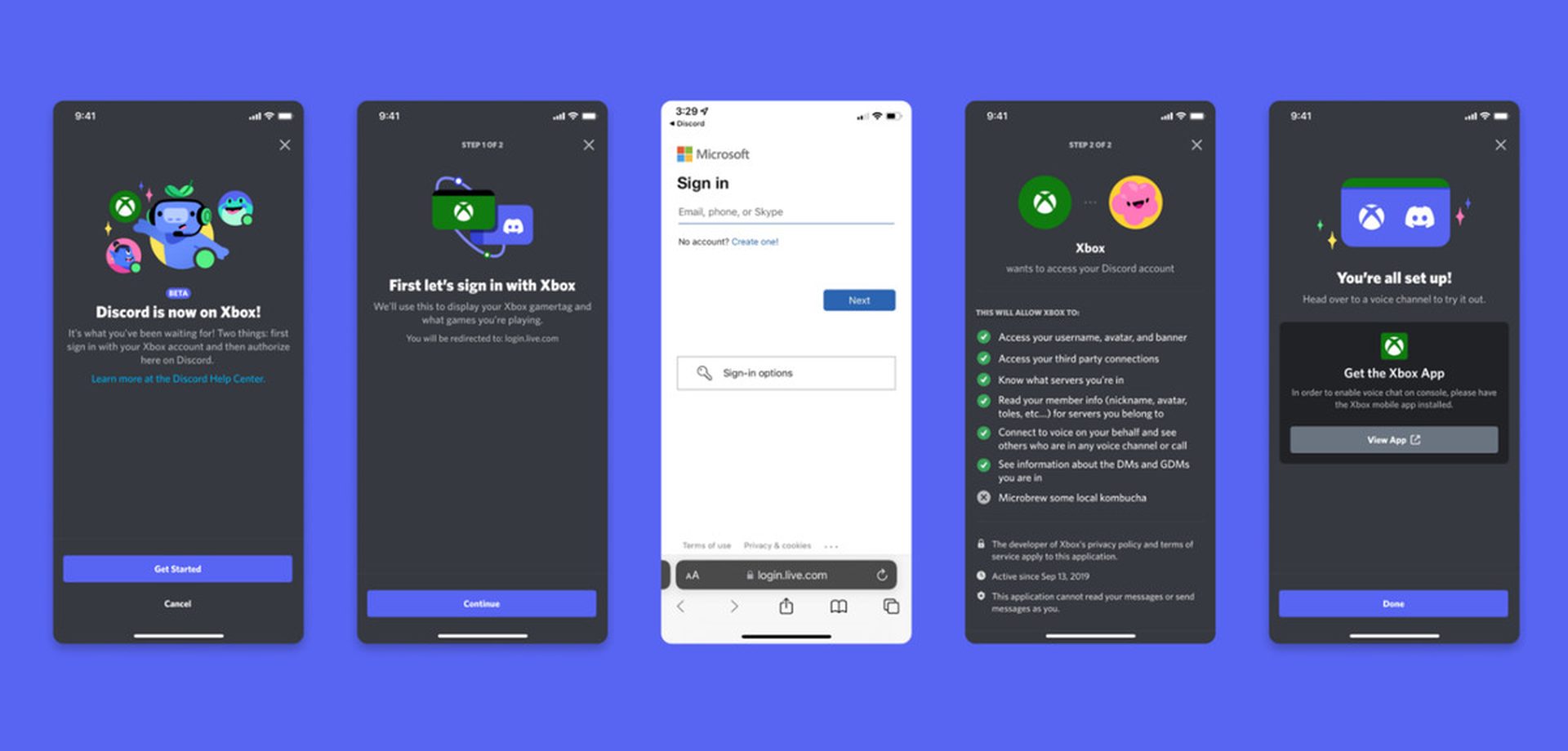
Savez-vous comment vider le cache Discord sur PC, Mac, iOS et Android ?
Comment utiliser les chats vocaux Discord sur Xbox ?
Configurer un chat vocal et synchroniser vos comptes Xbox et Discord demande un certain effort. L’application mobile Xbox doit d’abord être téléchargée car vous utiliserez votre téléphone pour transférer les appels Discord vers une Xbox. L’étape suivante consiste à lier votre compte Discord et votre compte Xbox. Les instructions indiquent que vous devez les reconnecter pour accepter les nouveaux droits vocaux si vous les avez déjà connectés.
Effectuez simplement les actions suivantes pour tout configurer :
- Appuyez sur le bouton guide de votre console Xbox.
- Accédez à Parties et chats.
- Cliquez sur “Essayer Discord Voice sur Xbox”.
- Scannez le code QR.
- Suivez les instructions à l’écran pour connecter vos comptes.
Une fois cette opération terminée, vous pouvez démarrer un appel sur Discord, sélectionner «transférer vers Xbox», sélectionner une console Xbox sur l’application mobile Xbox et vous êtes prêt à parler avec vos amis Discord sur Xbox quand vous le souhaitez. De plus, un code QR sera présenté pour ouvrir l’application mobile Xbox et vous pourrez démarrer un transfert depuis Discord sur votre ordinateur ou sur le Web.
Même dans la section “Parties et discussions” du tableau de bord Xbox, les membres de Discord recevront une offre pour “Essayez la voix Discord sur Xbox”. Cela aura un code QR pour les applications mobiles Discord et Xbox, permettant une communication bidirectionnelle entre une Xbox et un compte Discord.
Source: Comment utiliser les chats vocaux Discord sur Xbox ?